SportStreamSearch (09.15.25)
Hva er SportStreamSearch?SportStreamSearch er en av de gratis nettleserutvidelsene som virker behagelige for øyet, bare for å lure deg når du klikker og følger gjennom. Selv om de hevder å være en sportsguru som tilbyr de siste nyhetene relatert til sport mer praktisk, viser det seg at det bare er en faux plassert med nettleserkapringstrekk. Denne villedende Google Chrome-utvidelsen tar sikte på å endre søkeresultatene på nettet, og omdirigere brukere til sponsede nettsteder for deres økonomiske gevinst. Programmet er designet for å endre Chrome-konfigurasjonene til sportstream-search.com.
Det er vanlig blant internettbrukere å laste ned bestemte programmer som SportStreamSearch uten å vite det. Dette skyldes mangel på beskyttelsestiltak som brukes av enkeltpersoner når de surfer på internett. Programmer som SportStreamSearch er klassifisert som PUP / PUA (potensielt uønsket program eller applikasjon). Programmene presenteres som autentiske i de fleste tilfeller bare for å oppføre seg dårlig når de er installert. Derfor anbefaler vi at du først utfører en detaljert analyse av et bestemt program hvis du ikke er kjent med et gitt program før du laster ned eller installerer det.
Hva gjør SportStreamSearch?Når det er installert på systemet ditt, overtar det standardleseren din ved å plassere sportstream-search.com URL som standardsøkemotor, startside, samt den nye fanen for å sikre at brukere lander på den hver gang de åpner nettleseren eller fane, eller utfør søk. For å gjøre saken verre, er ikke sportstream-search.com en legitim søkemotor, da den ikke genererer uavhengige resultater for søkeinngangene. Den viser bare resultatene generert av Yahoo. Så i stedet for å tilby sine unike resultater, omdirigerer det brukere ubevisst til search.yahoo.com.
Her er andre ting som SportStreamSearch gjør:
- SportStreamSearch får brukerne til å tro at det er en søkemotor som tilbyr faktiske nyheter eller informasjon som opprinnelig er imgd.
- Enhver søkeinngang blir omdirigert til en Yahoo-søkemotor.
- Ingenting om SportStreamSearch er hva en søkemotor skal være programmet fungerer bare mest som en mellommann mellom surferen og Yahoo-søkemotoren.
- SportStreamSearch er klassifisert som en PUP, og du bør bli kvitt den helt.
Det er verdt å nevne at nettleserkaprernes natur er å holde innstillingene låst slik at brukeren ikke kan endre dem. Det vil si at hvis du vil stoppe sportstream-search.com fra å være din standard søkemotor, må du først kvitte seg med nettleserkapreren SportStreamSearch. På toppen av det, er en av hovedårsakene til at du ikke bør beholde apper som SportStreamSearch i systemet ditt på grunn av sikkerhetsbruddene de pålegger. Nettleserkaprere har en tendens til å holde rede på dine aktiviteter på nettet, samle inn data om din online atferd, samt fange sensitiv informasjon, inkludert bankopplysninger, passord osv. De innsamlede dataene blir deretter misbrukt av utviklerne og selger den til tredjeparter som nettkriminelle.
Slik oppførsel vil sannsynligvis skade brukeren ettersom de kan møte problemer med elektronisk personvern, potensielt miste økonomien eller til og med få identiteten sin stjålet. Derfor anbefaler vi å ta umiddelbare tiltak i det øyeblikket du innser at nettleseren din ble kapret for å unngå å miste noen av dine sensitive data. Hold deg trygg på nettet og lær mer om nettleserkaprere.
Hvordan fikk du SportStreamSearch?Databrukere ender ofte med en nettleserkaprer for at de enten blir lurt til å tro at det vil gjøre som annonsert. Noen ganger installerer de bare uten å vite det. Sistnevnte er vanlig for brukere som liker å laste ned programvareoppdateringer eller programkjørbare filer fra upålitelige programvaredistribusjonssider. Disse nettstedene har en tendens til å pakke ondsinnede programmer sammen med legitime, og lure brukeren til å installere dem samtidig. Som et beskyttende tiltak kan brukerne velge å avvise installasjonen av medfølgende apper. Men for å gjøre det, må de velge egendefinerte eller avanserte installasjonsprosesser. Imidlertid foretrekker de fleste brukerne Express- eller autoinstallasjonsprosessen, da det ikke krever mye menneskelig innspill. Express-installasjonen er imidlertid designet for å installere alt inkludert programmer, og dermed ende opp med ondsinnede programmer som SportStreamSearch.
Slik fjerner du SportStreamSearchSelv om det kan virke umulig å bli kvitt nettleserkapreren sportstream-search.com, har vi ryggen din. For det første må du investere i et pålitelig og pålitelig anti-malware sikkerhetsverktøy. Dette vil hjelpe deg med å bli kvitt ikke bare overflaten av problemet, men også årsaken. Slik fjerner du SportStreamSearch permanent fra datamaskinen din.
Instruksjoner for fjerning av SportStreamSearch Slik fjerner du SportStreamSearch fra Google ChromeFor å fjerne SportStreamSearch helt fra datamaskinen din, må du reversere alle endringene på Google Chrome, avinstallere mistenkelig utvidelser, plugin-moduler og tillegg som ble lagt til uten din tillatelse.
Følg instruksjonene nedenfor for å fjerne SportStreamSearch fra Google Chrome:
1. Slett ondsinnede plugins. Start Google Chrome-appen, og klikk deretter på menyikonet øverst til høyre. Velg Flere verktøy & gt; Utvidelser. Se etter SportStreamSearch og andre ondsinnede utvidelser. Merk disse utvidelsene du vil avinstallere, og klikk deretter på Fjern for å slette dem. 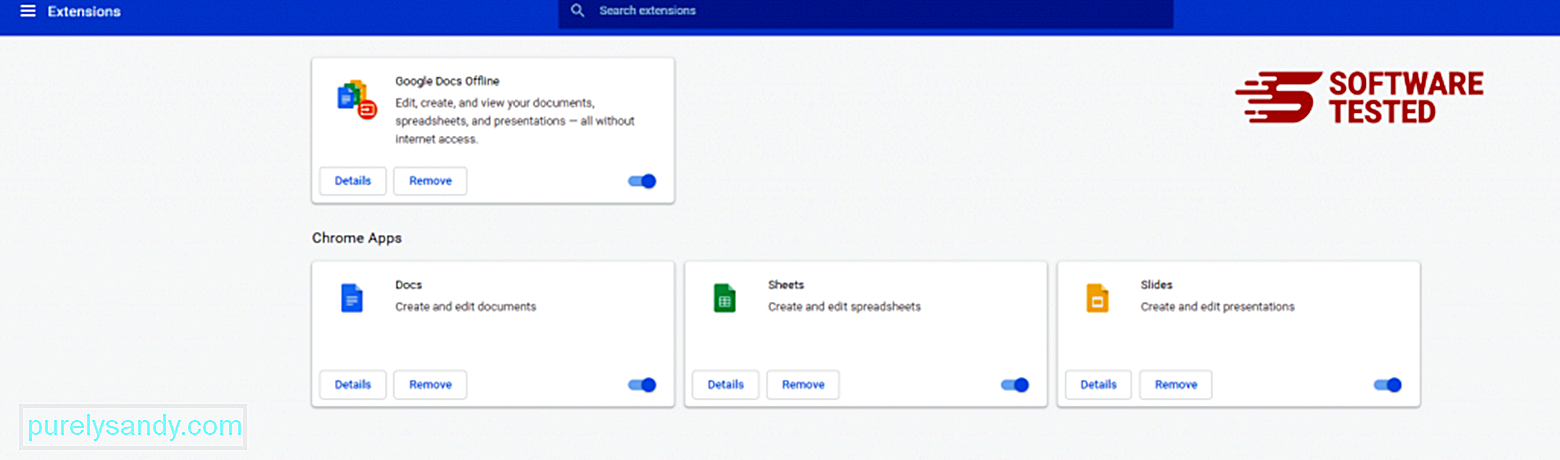
Klikk på Chrome-menyikonet og velg Innstillinger . Klikk på Ved oppstart , og kryss av for Åpne en bestemt side eller et sett med sider . Du kan enten sette opp en ny side eller bruke eksisterende sider som startside. 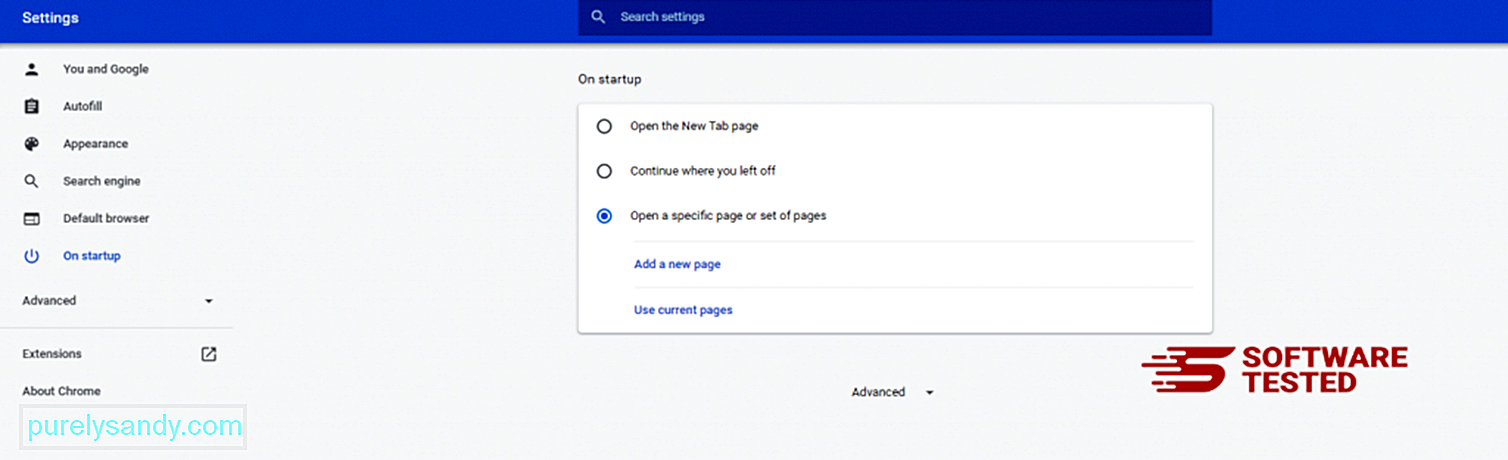
Gå tilbake til Google Chrome menyikon og velg Innstillinger & gt; Søkemotor og klikk deretter Administrer søkemotorer . Du ser en liste over standard søkemotorer som er tilgjengelige for Chrome. Slett enhver søkemotor som du mener er mistenkelig. Klikk på trepunktsmenyen ved siden av søkemotoren, og klikk på Fjern fra listen. 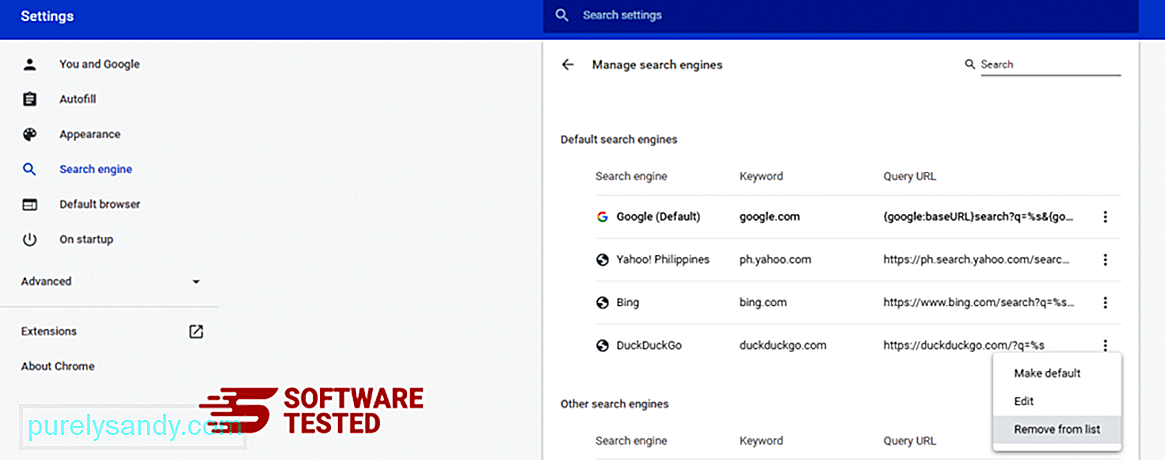
Klikk på menyikonet øverst til høyre i nettleseren din, og velg Innstillinger . Rull ned til bunnen av siden, og klikk deretter på Gjenopprett innstillingene til de opprinnelige standardene under Tilbakestill og rydd opp. Klikk på knappen Tilbakestill innstillinger for å bekrefte handlingen. 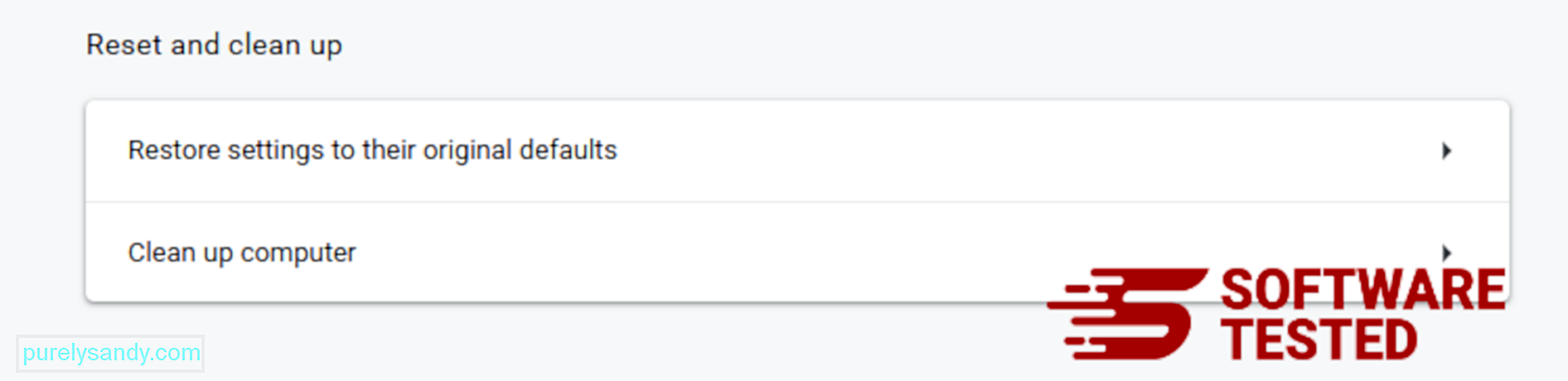
Dette trinnet nullstiller oppstartssiden, den nye fanen, søkemotorer, festede faner og utvidelser. Imidlertid lagres bokmerkene, nettleserloggen og lagrede passord.
Slik sletter du SportStreamSearch fra Mozilla FirefoxAkkurat som andre nettlesere, prøver malware å endre innstillingene til Mozilla Firefox. Du må angre disse endringene for å fjerne alle spor av SportStreamSearch. Følg trinnene nedenfor for å slette SportStreamSearch fullstendig fra Firefox:
1. Avinstaller farlige eller ukjente utvidelser.Se etter Firefox for ukjente utvidelser du ikke husker å installere. Det er en stor sjanse for at disse utvidelsene ble installert av skadelig programvare. For å gjøre dette, start Mozilla Firefox, klikk på menyikonet øverst til høyre, og velg deretter Add-ons & gt; Utvidelser .
I vinduet Utvidelser velger du SportStreamSearch og andre mistenkelige plugins. Klikk på trepunktsmenyen ved siden av utvidelsen, og velg deretter Fjern for å slette disse utvidelsene. 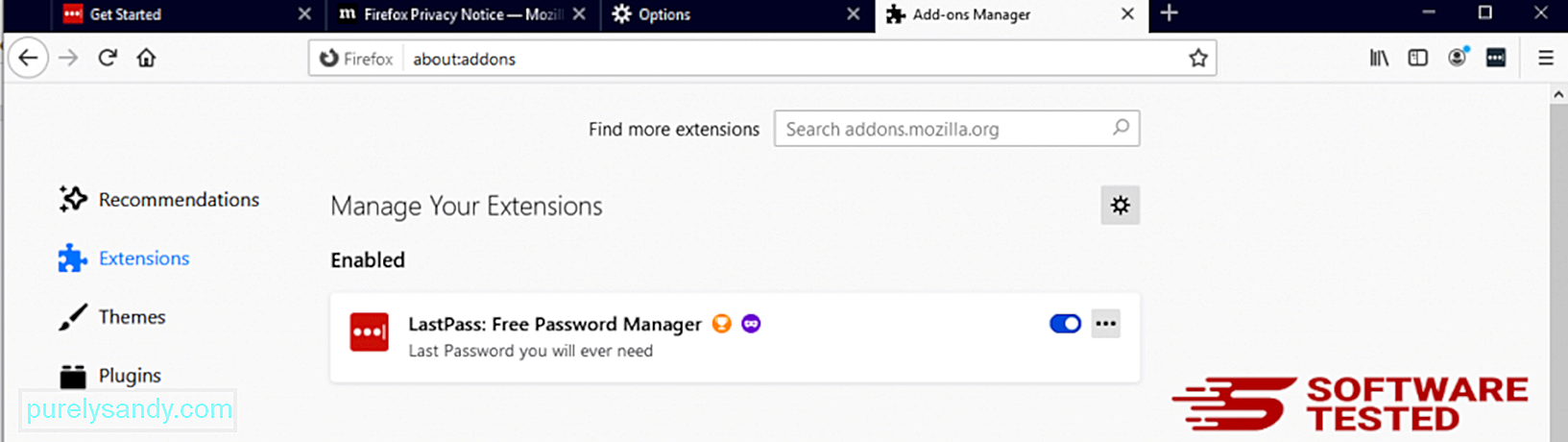
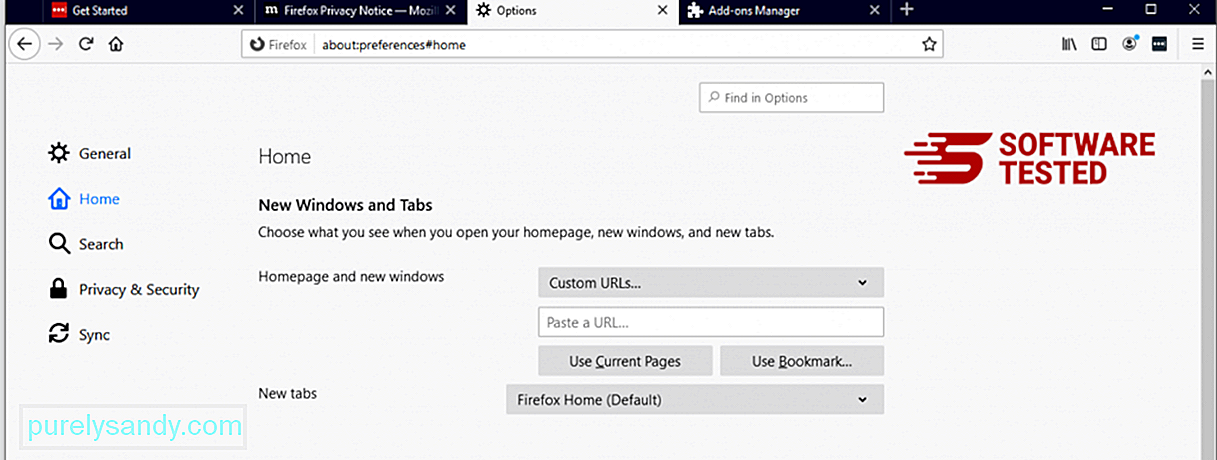
Klikk på Firefox-menyen øverst til høyre i nettleseren, og velg deretter Alternativer & gt; Generell. Slett den ondsinnede hjemmesiden og skriv inn din foretrukne URL. Eller du kan klikke på Gjenopprett for å bytte til standard hjemmeside. Klikk på OK for å lagre de nye innstillingene.
3. Tilbakestill Mozilla Firefox. Gå til Firefox-menyen, og klikk deretter på spørsmålstegnet (Hjelp). Velg Feilsøkingsinformasjon. Trykk på Oppdater Firefox -knappen for å gi nettleseren en ny start. 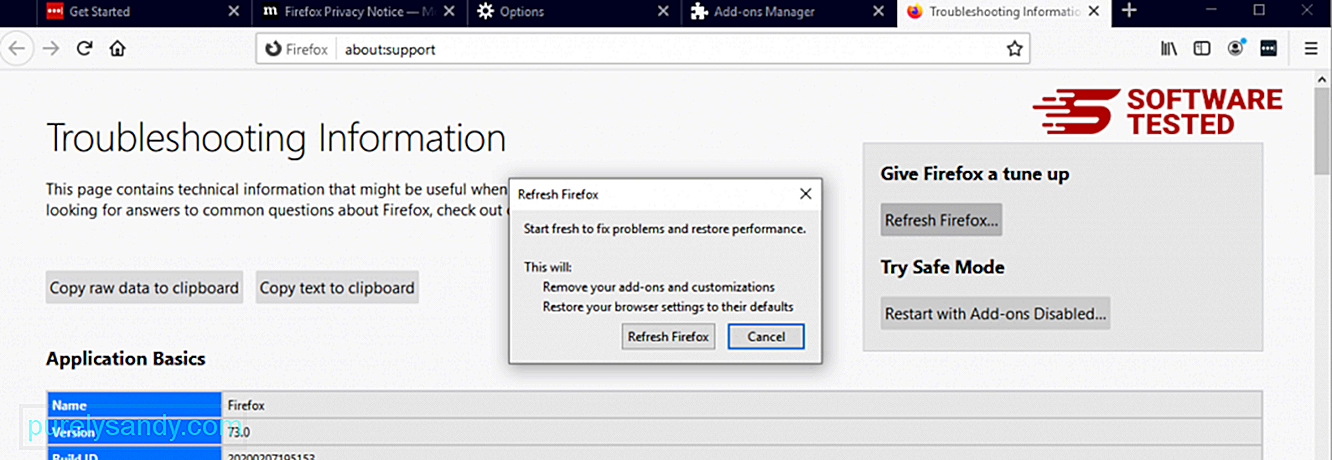
Når du har fullført trinnene ovenfor, vil SportStreamSearch være helt borte fra Mozilla Firefox-nettleseren.
Hvordan bli kvitt SportStreamSearch fra Internet ExplorerFor å sikre at skadelig programvare som hacket nettleseren din er helt borte og at alle uautoriserte endringer blir reversert i Internet Explorer, følg trinnene nedenfor:
1. Bli kvitt farlige tillegg. Når skadelig programvare kaprer nettleseren din, er et av de åpenbare tegnene når du ser tillegg eller verktøylinjer som plutselig vises på Internet Explorer uten at du vet om det. For å avinstallere disse tilleggene, start Internet Explorer , klikk på tannhjulikonet øverst til høyre i nettleseren for å åpne menyen, og velg deretter Administrer tillegg. 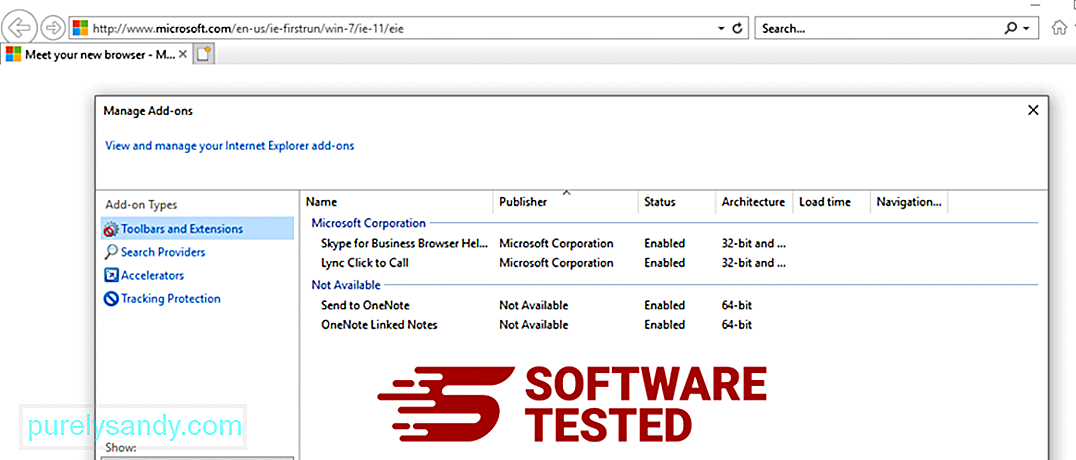
Når du ser vinduet Manage Add-ons, se etter (navn på skadelig programvare) og andre mistenkelige plugins / add-ons. Du kan deaktivere disse programtilleggene / tilleggene ved å klikke på Deaktiver . 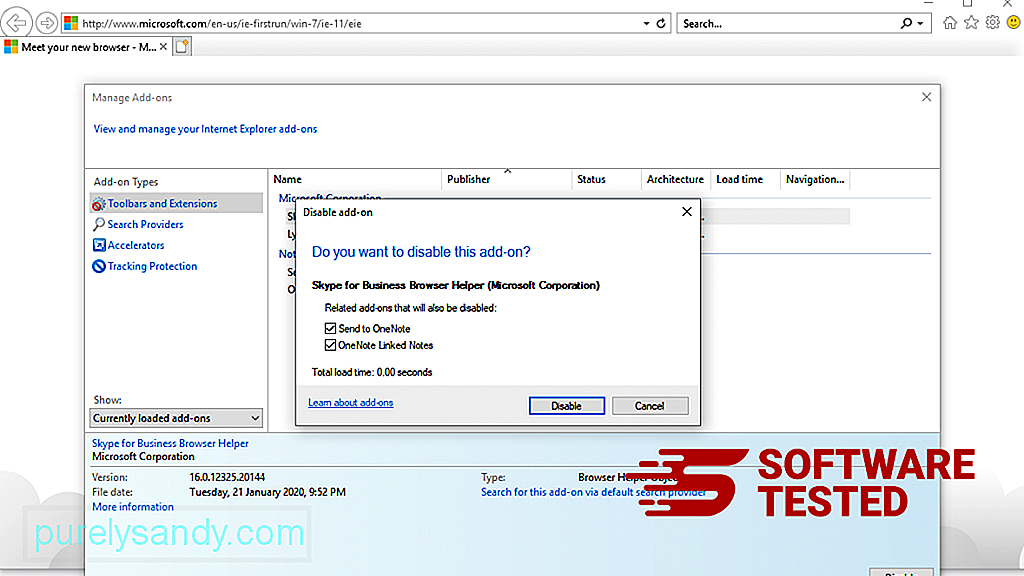
Hvis du plutselig har en annen startside eller hvis standardsøkemotoren din er endret, kan du endre den tilbake gjennom Internet Explorer-innstillingene. For å gjøre dette, klikk på tannhjulikonet øverst til høyre i nettleseren, og velg deretter Alternativer for Internett . 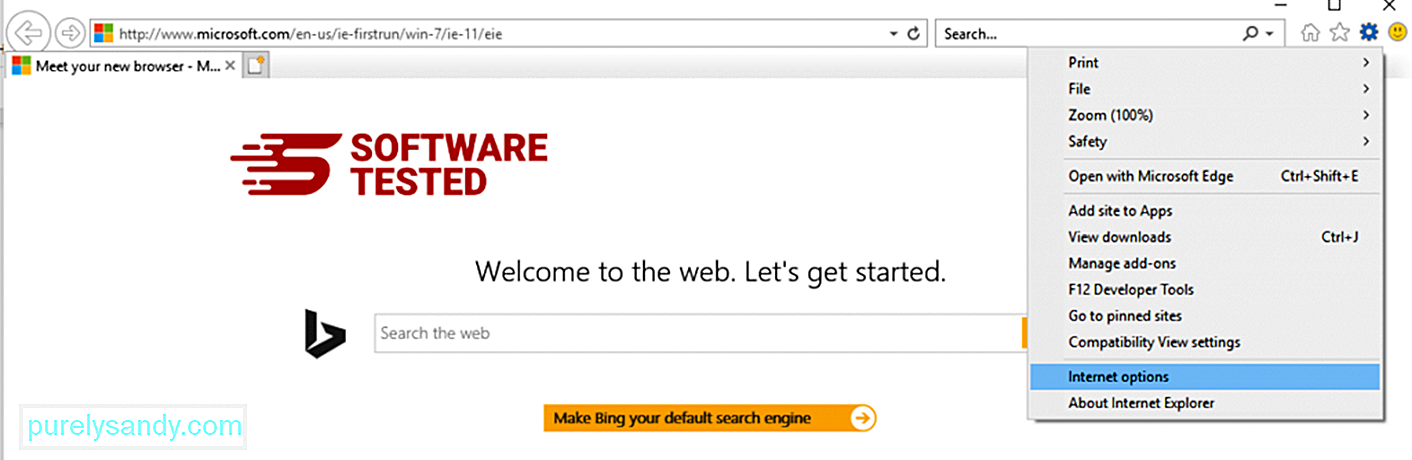
Under kategorien Generelt , slett nettadressen til startsiden og skriv inn foretrukket startside. Klikk på Bruk for å lagre de nye innstillingene. 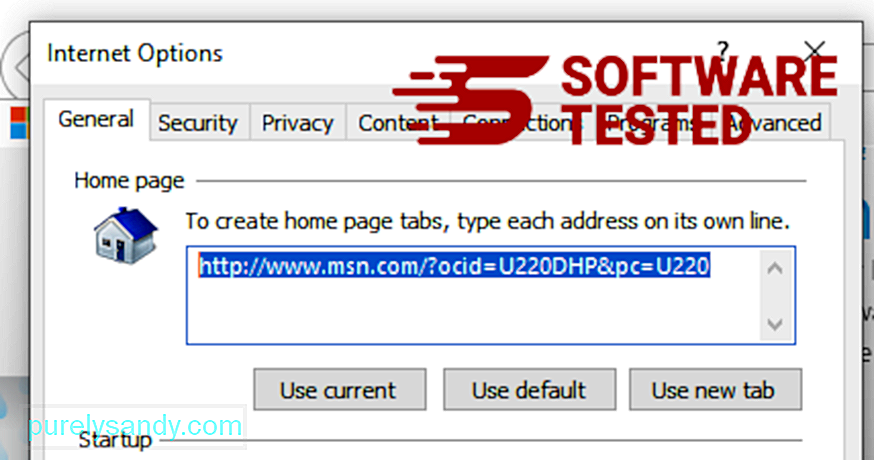
Fra Internet Explorer-menyen (tannhjulikonet øverst) velger du Alternativer for Internett . Klikk på Avansert -fanen, og velg deretter Tilbakestill . 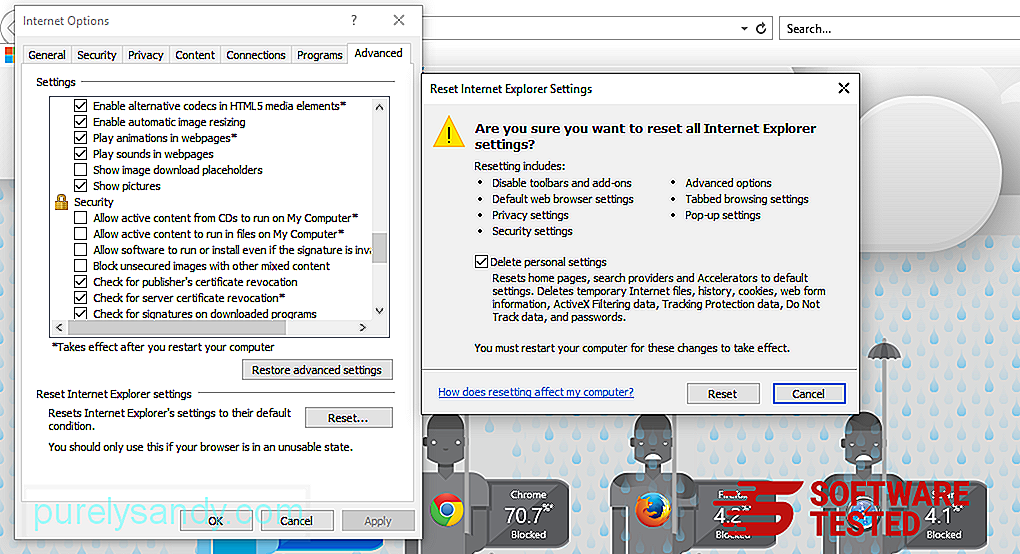
I Reset-vinduet merker du av Slett personlige innstillinger og klikker på Reset -knappen en gang til for å bekrefte handlingen.
Hvordan Avinstaller SportStreamSearch på Microsoft EdgeHvis du mistenker at datamaskinen din er blitt smittet av skadelig programvare, og du tror at Microsoft Edge-nettleseren din er blitt berørt, er det beste å gjøre om nettleseren.
er to måter å tilbakestille Microsoft Edge-innstillingene for å fjerne alle spor av skadelig programvare på datamaskinen din. Se instruksjonene nedenfor for mer informasjon.
Metode 1: Tilbakestilling via kantinnstillinger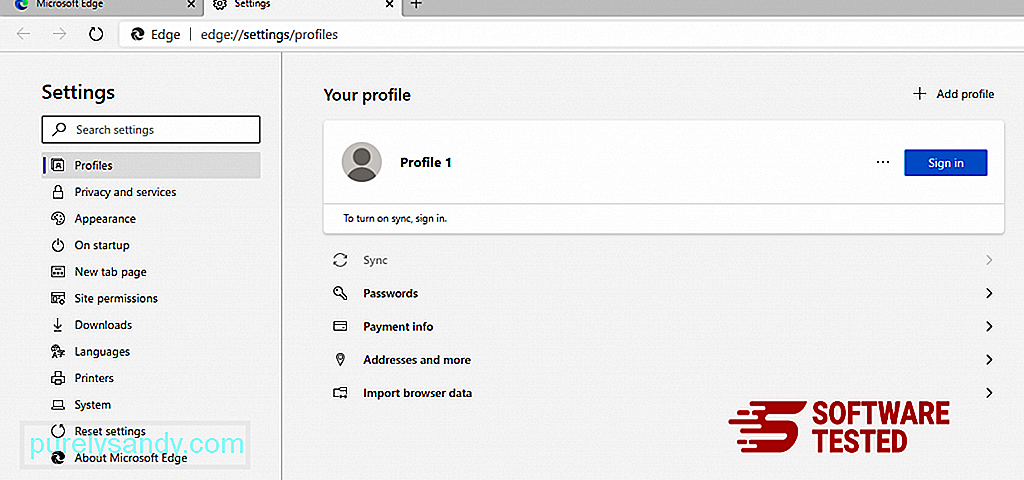
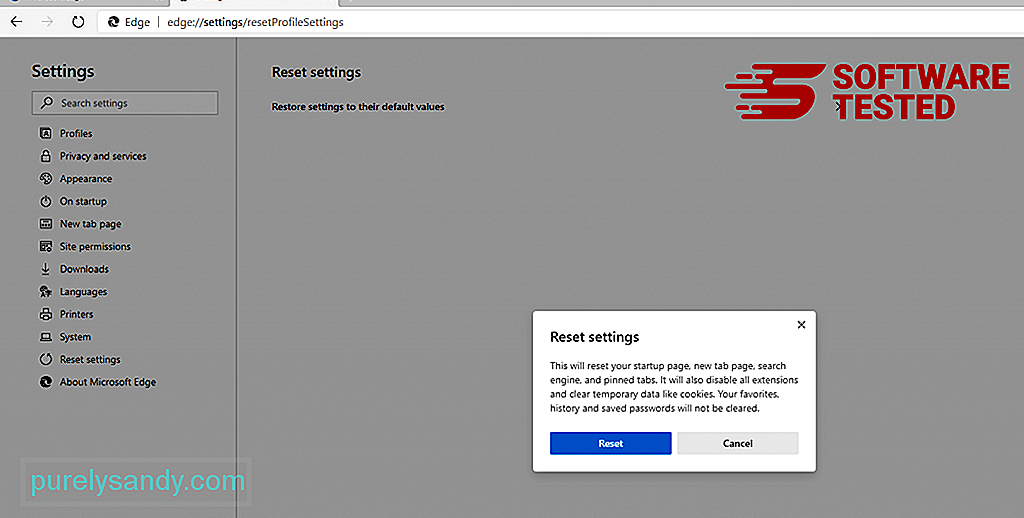
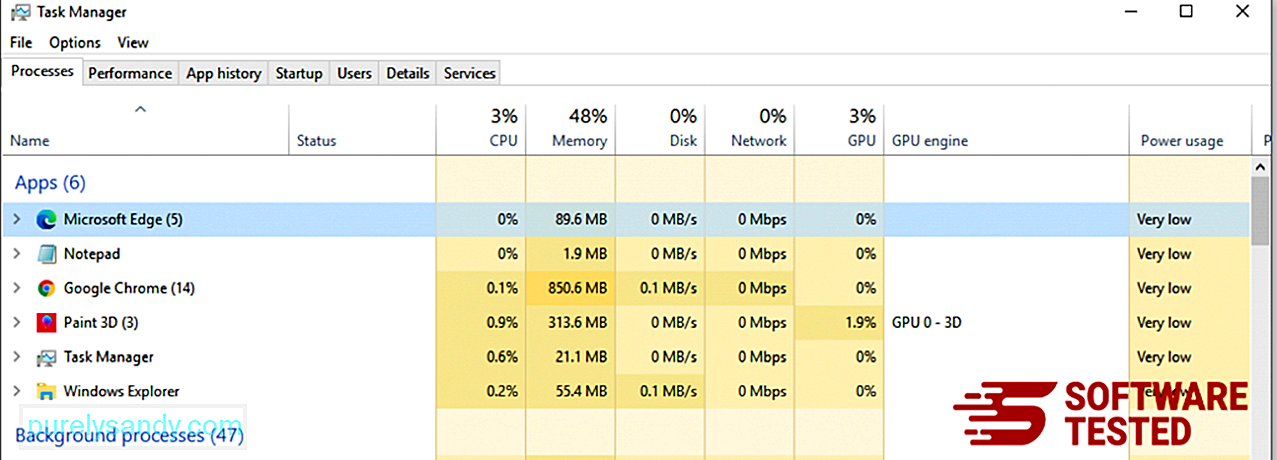
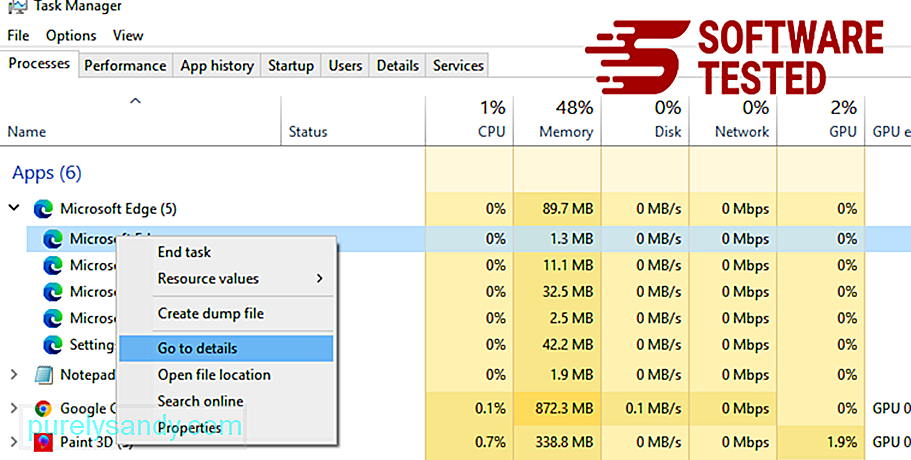
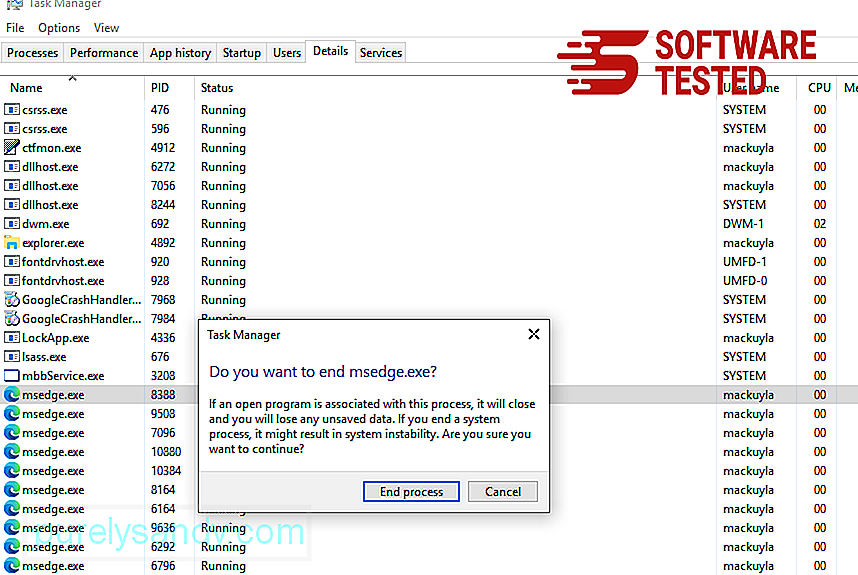
En annen måte å tilbakestille Microsoft Edge er ved å bruke kommandoer. Dette er en avansert metode som er ekstremt nyttig hvis Microsoft Edge-appen din fortsetter å krasje eller ikke vil åpne i det hele tatt. Sørg for å sikkerhetskopiere viktige data før du bruker denne metoden.
Dette er trinnene for å gjøre dette:
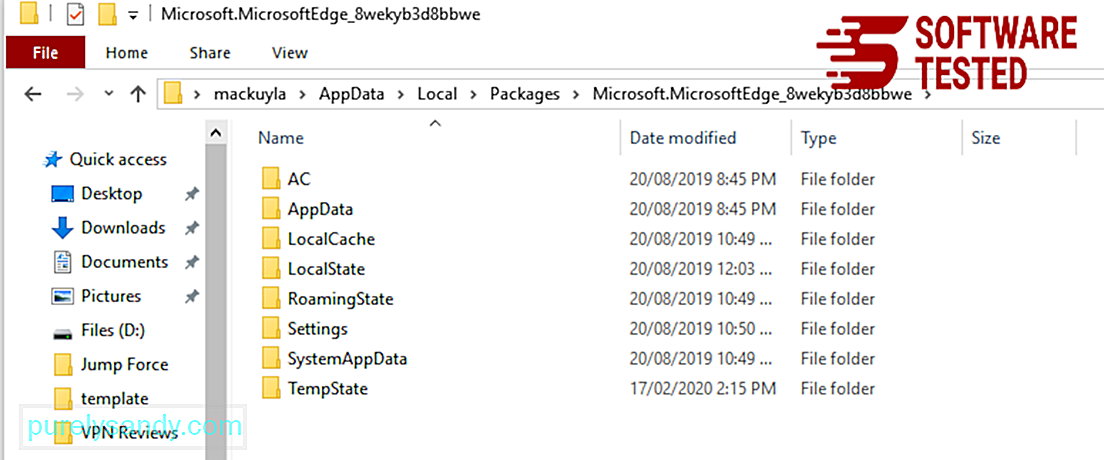
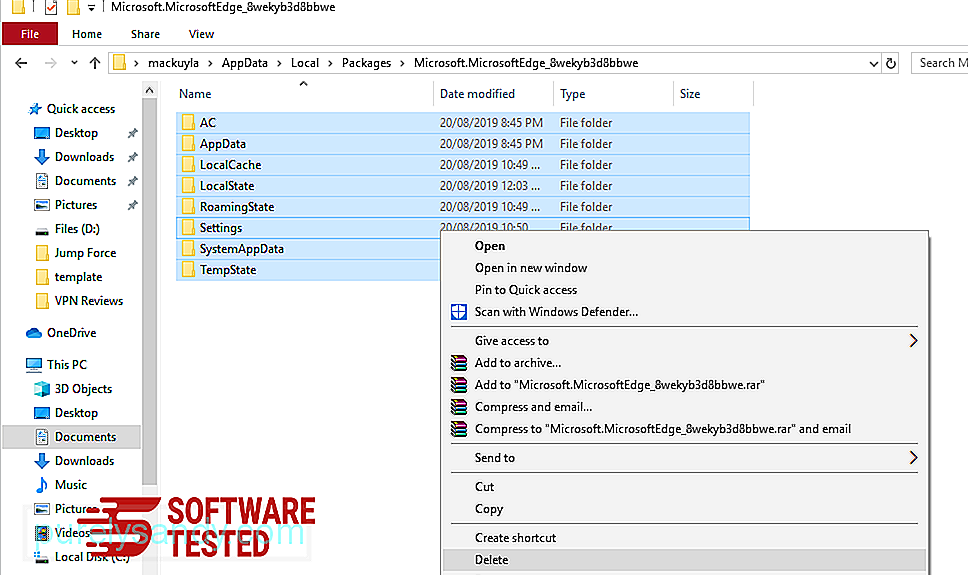
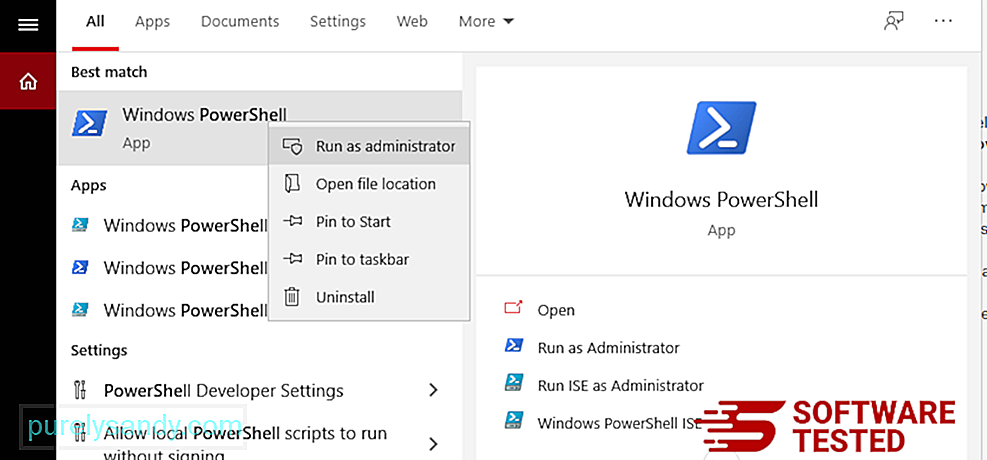
Get-AppXPackage -AllUsers -Name Microsoft.MicrosoftEdge | Foreach {Add-AppxPackage -DisableDevelopmentMode -Register $ ($ _. InstallLocation) \ AppXManifest.xml -Verbose} 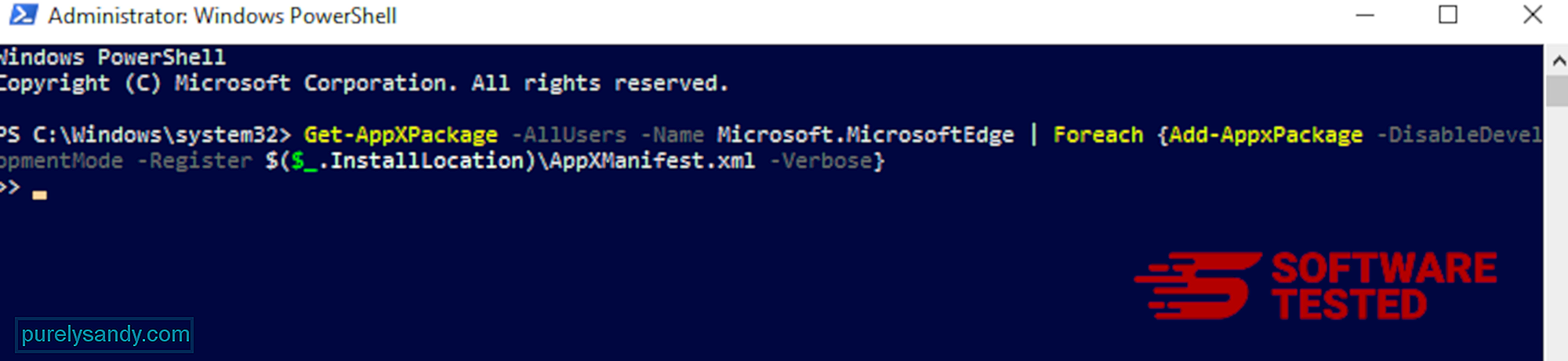
Datamaskinens nettleser er et av hovedmålene for skadelig programvare - å endre innstillinger, legge til nye utvidelser og endre standard søkemotor. Så hvis du mistenker at Safari er infisert med SportStreamSearch, er dette trinnene du kan ta:
1. Slett mistenkelige utvidelser Start Safari-nettleseren og klikk på Safari fra toppmenyen. Klikk på Innstillinger fra rullegardinmenyen. 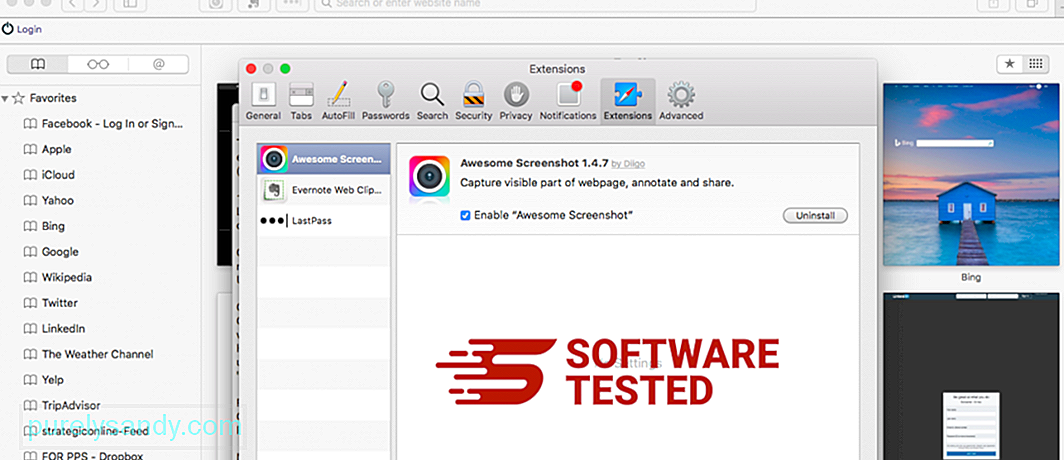
Klikk på Extensions -fanen øverst, og se deretter listen over installerte utvidelser på menyen til venstre. Se etter SportStreamSearch eller andre utvidelser du ikke husker å ha installert. Klikk på Avinstaller -knappen for å fjerne utvidelsen. Gjør dette for alle mistenkte skadelige utvidelser.
2. Tilbakestill endringene til hjemmesiden dinÅpne Safari, og klikk deretter på Safari & gt; Preferanser. Klikk på Generelt . Ta en titt på Startside -feltet og se om dette er redigert. Hvis hjemmesiden din ble endret av SportStreamSearch, slett URL-adressen og skriv inn hjemmesiden du vil bruke. Sørg for å ta med http: // før adressen til nettsiden.
3. Tilbakestill Safari37530
Åpne Safari-appen og klikk på Safari fra menyen øverst til venstre på skjermen. Klikk på Tilbakestill Safari. Et dialogvindu åpnes der du kan velge hvilke elementer du vil tilbakestille. Klikk deretter på Tilbakestill -knappen for å fullføre handlingen.
YouTube Video.: SportStreamSearch
09, 2025

